Dostáváte chybu „Z ip soubor je příliš velký “ při stahování souboru Zip ze sdíleného odkazu Dropbox? Nebo někdo, komu posíláte soubor Zip prostřednictvím sdíleného odkazu, dostane tuto zprávu po stisknutí tlačítka Stáhnout . Pokud tomu tak je, Zip pravděpodobně překročí limit souboru pro stažení souboru Dropbox.
Dropbox má limit stahování jednoho GB pro stahování složek / souborů. Uživatelé Dropbox jako takové nemohou stahovat soubory Zip, které přesahují jeden GB přímo z jejich webových účtů. Tento maximální limit jedné GB platí také pro sdílené odkazy, zda osoba stahující zip má účet Dropbox nebo ne. To je pravděpodobně důvod, proč je soubor Zip příliš velký, a to je několik způsobů, jak to opravit.
Co dělat, pokud se soubory Dropbox ZIP neotevře
Obsah:
- Zkontrolujte úložný prostor pevného disku
- Přidat klienta Dropbox Desktop Software do systému Windows
- Rozdělte Zip do menších částí
Oprava: „Soubor ZIP je příliš velký na to, aby se dalo stáhnout“
Řešení 1 - Zkontrolujte úložný prostor pevného disku
- Pokud soubor Zip, který se pokoušíte stáhnout z Dropboxu, nezakrývá jeden GB, nemusí mít pevný disk dostatek místa. Úložný prostor na pevném disku můžete zkontrolovat stisknutím tlačítka Průzkumník na hlavním panelu systému Windows 10.
- Kliknutím na Tento počítač v Průzkumníku souborů otevřete přehled zařízení a jednotek, jak je uvedeno níže. Jednotka C: má vedle ní pruh, který zobrazuje úložný prostor.

- Takže tam můžete zkontrolovat, zda je dostatek místa na pevném disku pro Zip. Pokud ne, pak byste měli odinstalovat několik programů nebo vymazat nějaké volné místo pomocí obslužného softwaru, jako je CCleaner.
- Pak si stáhněte Zip, když na to máte dostatek volného místa.
Řešení 2 - Přidání klienta Dropbox Desktop Software do systému Windows
Dropbox desktop klientský software nemá stejná omezení omezení stahování jako Dropbox.com. S tím, že vy nebo ten, s kým sdílíte Zip, můžete v náhledu sdíleného souboru vybrat možnost Přidat do mé schránky . Jakmile přidáte Zip na účet Dropbox, bude automaticky synchronizován se složkou Dropbox na PC, ze které jej můžete otevřít.
- Chcete-li přidat klientský software Dropbox do systému Windows nebo na jinou platformu, otevřete tuto stránku.
- Poté otevřete instalační program Dropbox a přidejte software do vašeho počítače nebo notebooku.
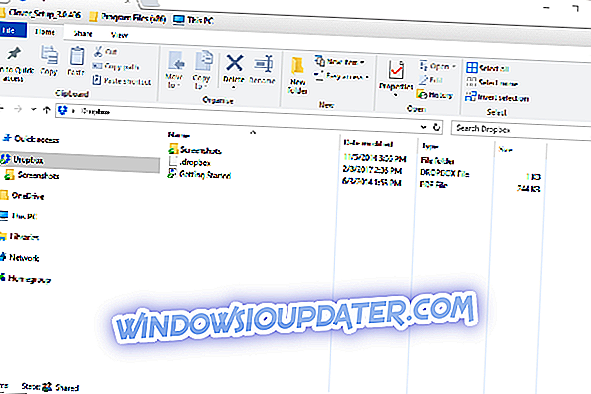
- Jakmile je klientský software spuštěn a spuštěn, znovu otevřete sdílený odkaz složky Dropbox a stiskněte možnost Přidat do schránky .
- Nyní můžete stisknout tlačítko Open namísto souboru Download pro sdílené zařízení Zip v Dropbox.com. Klepnutím na toto tlačítko otevřete soubor ZIP v aplikaci Průzkumník souborů.
Řešení 3 - Rozdělte Zip do menších částí
Pokud je to někdo jiný, kdo nemůže stáhnout sdílené Zipbox Dipbox, můžete také rozdělit Zip na menší části, takže si mohou stáhnout každý z menších souborů místo. 7-Zip je freeware nástroj pro kompresi souborů, který obsahuje možnost Rozdělit soubor pro rozdělení souborů Zips do menších svazků. To je, jak můžete rozdělit Zip s tímto softwarem.
- Kliknutím na položku Stáhnout na této stránce uložíte 32 nebo 64bitovou verzi 7-Zip do systému Windows. Pak můžete spustit prostřednictvím svého instalačního programu přidat 7-Zip do vašeho počítače nebo notebooku.
- Otevřete program 7-Zip a klepněte pravým tlačítkem myši na Zip, který potřebujete rozdělit.
- Poté vyberte možnost Rozdělit soubor a otevřete níže uvedené dialogové okno Rozdělit soubor.
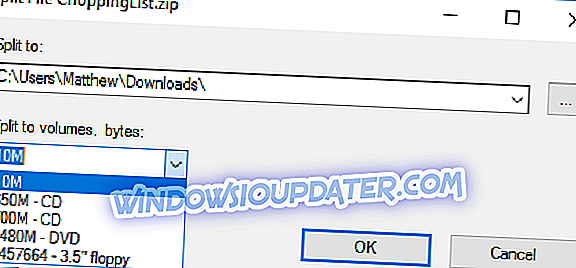
- Zadejte velikost svazku pro rozdělené soubory. Například, 250 MB by rozdělil 1 GB Zip do čtyř menších souborů.
- Pokud jste nainstalovali klientský software, stiskněte tlačítko … a vyberte, zda chcete soubor rozdělit do složky Moje pracovní plocha. Pokud tak neučiníte, můžete je místo toho nahrát na server Dropbox.com.
- Stisknutím tlačítka OK rozdělte soubor Zip.
- Nyní můžete nastavit sdílené odkazy pro každý z rozdělených souborů, aby si je příjemce mohl stáhnout.
- 7-Zip může také znovu rozdělit rozdělené soubory do jednoho Zipu. Uložte soubory do stejné složky, otevřete 7-Zip, klepněte pravým tlačítkem myši na jeden z rozdělených souborů a vyberte volbu Kombinovat soubory .
Tak to je, jak si můžete stáhnout Dropbox Zip, který přesahuje maximální limit stahování Dropbox.com. Rozdělení Zipu do menších částí je skvělý způsob, jak ho snížit na velikost, kterou může někdo stáhnout z odkazu Dropbox, a který by se také mohl hodit pro nahrávání souborů do cloudového úložiště. Případně přidání klientského softwaru do systému Windows vám umožní otevřít Zip prostřednictvím synchronizované složky Dropbox.

